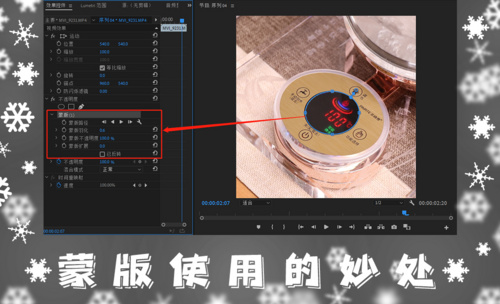pr蒙版怎么用发布时间:2021年07月28日 13:54
在使用pr音视频后期处理软件时,我们经常会用到各种不同的功能和效果,其中值得一提的就是pr蒙版,蒙版效果可以在色彩效果、艺术等领域给我们提供很大的发挥空间,今天小编就以不同的例子来给大家演示一下pr蒙版怎么用。
那我们开始今天的教程吧。
1,打开PR,【新建序列】-选择【AVCHD 1080i25(50i)】-点击【确定】。点击【序列】-【序列设置】,编辑模式选择【自定义】,帧大小为【1080*1080】,点击【确定】。
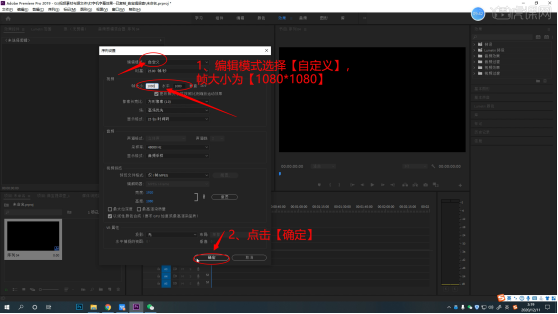
2,导入两个视频素材,将灯光较暗的素材拖拽到时间轴轨道面板上,右击【取消链接】,删除音频。
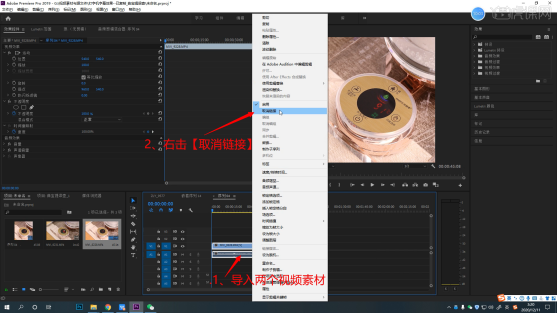
3,将灯光鲜艳的视频素材拖拽到时间轴轨道面板上,右击【取消链接】,删除音频。在音频轨道右击,选择【删除轨道】-勾选【删除音频轨道】,点击【确定】。
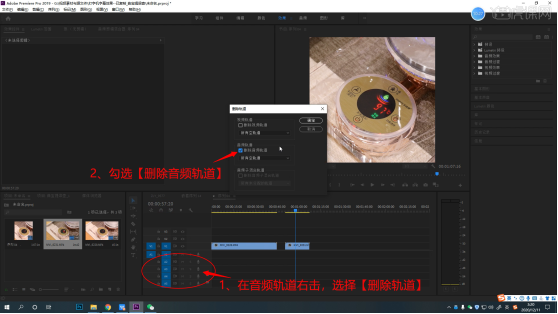
4,选择V2轨道的鲜艳素材右击选择【剪辑速度/持续时间】,速度改为【600%】,缩短视频时长,移动到第一段素材的末尾,使用【剃刀工具】,在相同时间处点击切割,删掉前半部分的视频,右键波纹删除。
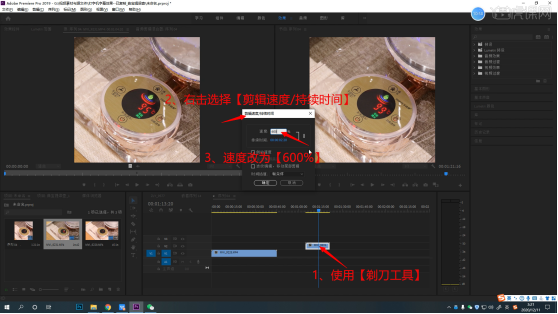
5,关闭V1通道的眼睛,打开【效果控件】,点击V2轨道上的视频,选择【不透明度】下的【创建椭圆型蒙版】,移动椭圆上描点的位置来改变椭圆蒙版的形状,调整到刚好遮住中心黑色的圆。
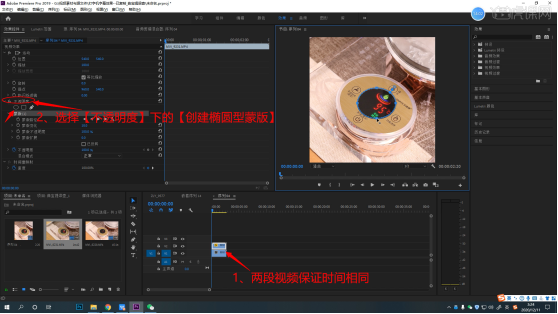
6,图片中画红色圈的空心圆,是用来调整【蒙版羽化】的范围数值,画红色圈的实心正方形,是用来调整【蒙版扩展】的范围数值。
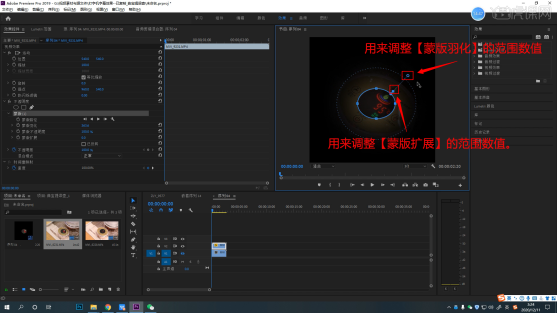
7,打开V1通道的眼睛,上下左右键调整蒙版的位置,蒙版选择的区域就是视频显示的范围。主要用来遮盖产品中的瑕疵,更好的呈现产品细节。
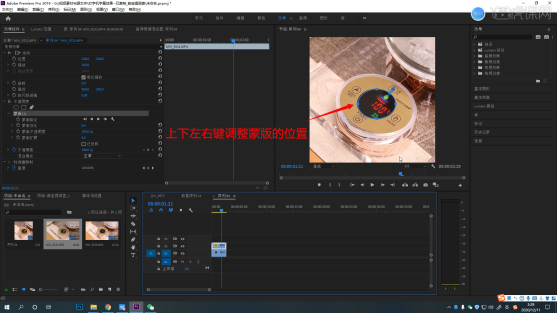
根据以上不同的例子,我们能够发现pr蒙版的作用可以在不同方向、不同领域展现,那么通过小编为大家讲解的pr蒙版怎么用,大家有没有对pr蒙版的使用有一个初步的了解呢,那快和小编一起打开pr尝试起来吧!
本篇文章使用以下硬件型号:联想小新Air15;系统版本:win10;软件版本:pr cc2019。